Mailserver aanpassen op iPhone
In dit artikel leg ik je uit hoe je de serverinstellingen aanpast voor de iPhone.
Stap 1: Zoek de juiste servergegevens erbij
Deze is voor zowel de inkomende als uitgaande mailserver: ams106.yourwebhoster.com
Stap 2: Open de serverinstellingen op je iPhone.
Hiervoor ga je naar instellingen en vervolgens naar Wachtwoorden en accounts, hier klik je de mailbox aan waar het om gaat en klik daarna op account. Hier kan je de instellingen vinden van je mailbox op je iPhone.
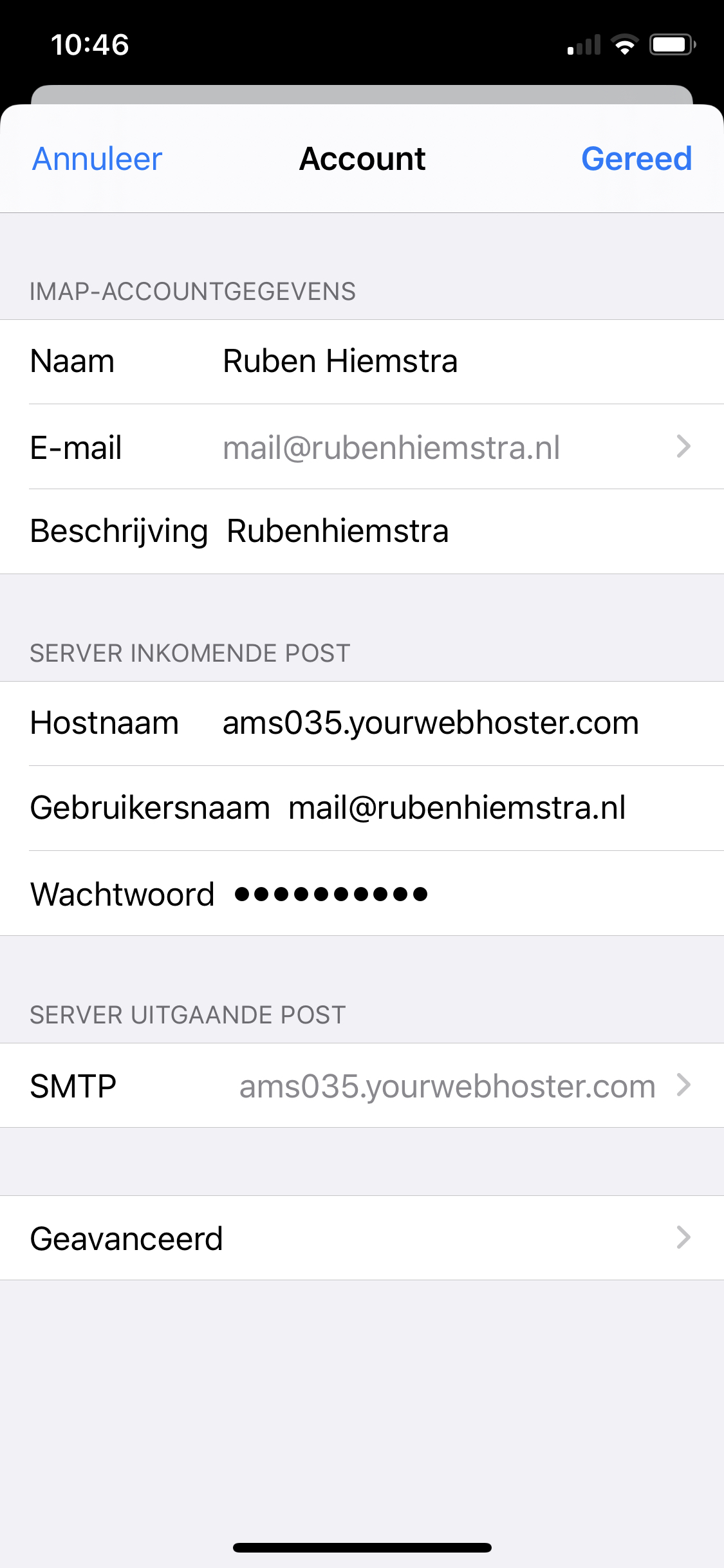
Stap 3: Voer de juiste gegevens in. Let op! Mijn servergegevens verschillen van die van jou
Voer bij hostnaam onder Server Inkomende Post de nieuwe mailserver in en scroll daarna naar onder en klik op geavanceerd. Zet hier onder inkomend-instellingen de knop Gebruik SSL op groen en vul bij serverpoort 993 in voor IMAP en 995 voor POP.
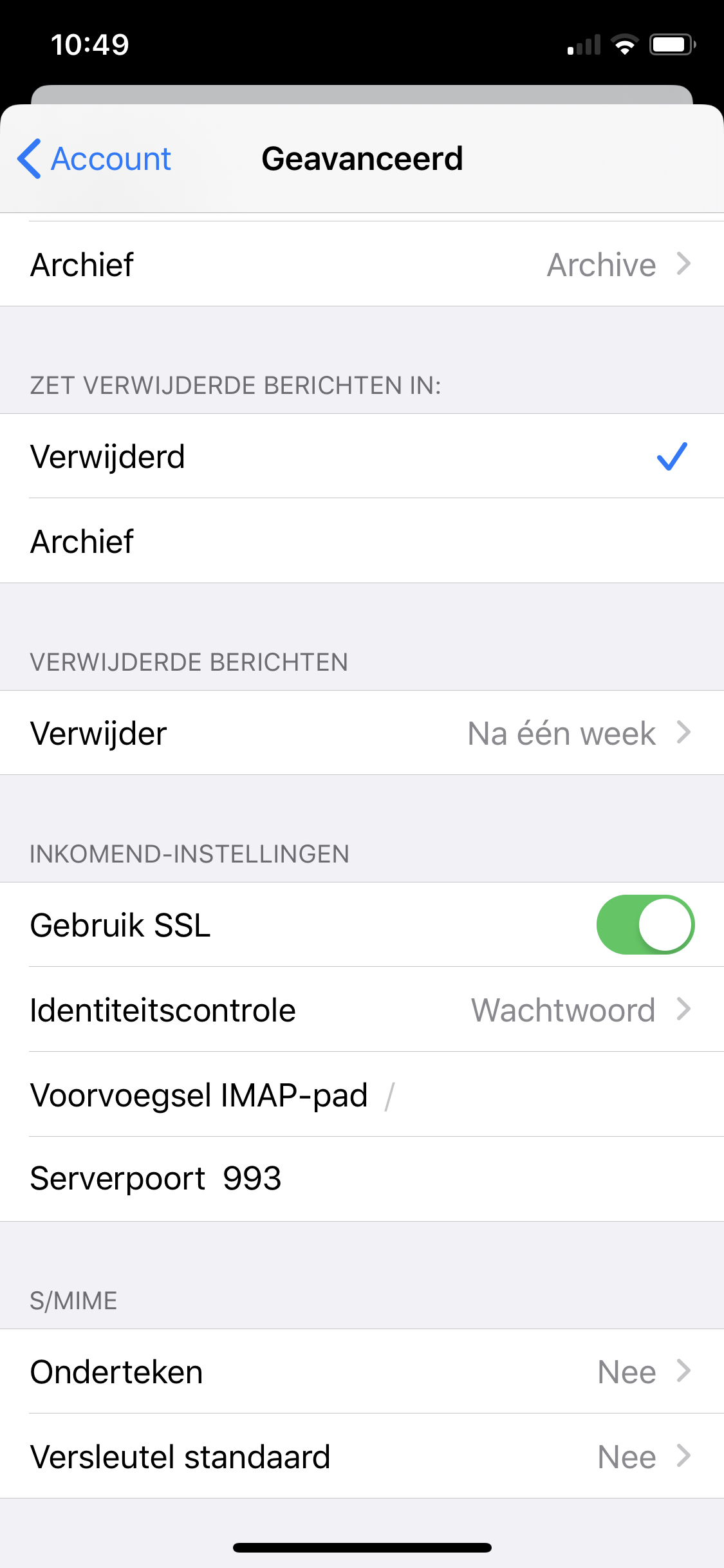
Voer ook de nieuwe uitgaande mailserver in. Ga hiervoor terug naar account en klik op SMTP onder server uitgaande post. Klik op voeg een server toe en vul bij hostname de nieuwe mailserver in en klik daarna op bewaar.
Help! Het werkt niet. Wat nu?
Geen paniek, onze support helpt je graag met het oplossen van je probleem. Voordat je dat doet, kun je eerst wel een aantal dingen proberen om vast te stellen wat het probleem is.
